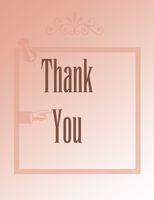Vorgehensweise beim Erstellen und Drucken Sie Zertifikate und Karten Online
Innovative Internet-Firmen bieten ihre Dienstleistungen für Benutzer Gestaltung von Zertifikaten und Karten im Web und anschließend mit Ihrem Drucker zu Hause drucken. Einige Unternehmen können kostenlos Sie ihre Website-Design-Oberfläche, während andere Sie erheben können, nur dann, wenn Sie sich entscheiden, Ihr Design Druck verwenden. Richtungen für die Nutzung dieser Dienste variieren je nach Unternehmen. Ab Anfang 2011 Avery.com ermöglicht Benutzern das Erstellen und Drucken von Karten online kostenlos und DyeTub.com erlaubt auch Benutzern, entwerfen und Drucken Zertifikate kostenlos.
Anweisungen
Entwerfen und Drucken von Karten
1 Besuchen Sie www.Avery.com, und klicken Sie auf "Design & Print Online" im Menü "QuickLinks" auf der linken Seite des Website-Fensters.
2 Klicken Sie auf die blauen "Jetzt starten" Knopf in der Mitte des Bildschirms. Ein Popup-Menü wird geöffnet, Sie aufgefordert werden, füllen Sie ein Anmeldeformular Averys Dienste nutzen. Während Sie haben die erforderlichen Informationen wie Name und e-Mail Adresse ausfüllen, können Sie wählen, nicht um Nachrichten von der Firma erhalten, indem Sie überprüfen das "Nein, diesmal nicht" Optionsfeld. Klicken Sie auf "OK". Ein neues Fenster wird geöffnet, der Avery-Design-Oberfläche.
3 Verwenden Sie in der Spalte "Select Product" Maus, um das Element auszuwählen, den, das Sie entwerfen wollen. Gibt es einen Eintrag speziell für Visitenkarten; alle anderen Karten werden unter der Kategorie "Karte Produkte" aufgefüllt und Kartentypen werden in der Spalte "Select Product" füllen. Jedes Produkteintrag ist nummeriert und entspricht einer Art von Papierprodukt von Avery verkauft, jedoch müssen Sie nicht zum Kauf ihrer Produkte um die Druckfunktion zu verwenden.
4 Wählen Sie das Produkt, die, das Sie in der Spalte "Produkt auswählen" verwenden möchten, und klicken Sie auf "Weiter." Ein neues Fenster wird geöffnet und bietet Karten für verschiedene Zwecke und Anlässe geeignet. Sie können wählen Sie eine Designvorlage oder eine leere Vorlage und erstellen Sie eigene. Treffen Sie Ihre Wahl durch Klicken auf die Miniaturansicht Produkt und die Benutzeroberfläche wird geöffnet.
5 Passen Sie Ihre Karte mithilfe der Spalte der Werkzeuge auf der linken Seite des Bildschirms an. Die Schnittstelle stellt Texte, Bilder und andere grafische Tools, mit denen Sie Ihre Karte anpassen. Verwenden Sie Ihre Maus, um wählen das entsprechende Werkzeug und Elemente hinzufügen, wie Sie Ihre Karte entwerfen. Wenn abgeschlossen, klicken Sie "Weiter."
6 Wählen Sie die Schaltfläche "Print-Projekt".
Entwerfen und Drucken von Zertifikaten
7 Besuchen Sie www.DyeTub.com und klicken Sie auf "Zertifikat-Maker" in der ersten Zeile der Seite.
8 Wählen Sie den Typ des Zertifikats, die Sie erstellen möchten. DyeTub bietet Kategorien: Bildung, traditionell, Scout, Familie und Themed. Wählen Sie eine und Sie werden sehen, dass jede Kategorie verfügt über mehrere Vorlagen zur Auswahl. Wählen Sie Ihre Favoriten und die Design-Oberfläche wird in einem neuen Fenster geöffnet.
9 Verwenden Sie Ihre Maus oder Touchscreen per drag & drop die Designelemente an einer beliebigen Stelle in das Zertifikat, das Sie wählen. Wenn Sie Text auswählen, ändert sich der Zeiger in einen Textcursor, sodass Sie einen beliebigen Text anpassen. Wenn Sie mit dem Entwurf zufrieden sind, klicken Sie grau "Drucken" am oberen Rand des Website-Fensters.
Tipps & Warnungen
- Speichern Sie Ihr Projekt für eine zukünftige Verwendung durch Drucken eine PDF-Kopie Ihres fertigen Karte oder Zertifikat.
- Einige kostenlose Dienste erfordern noch download Software um ihre Design-Programme verwenden.
- Herunterladen von Programmen aus, oder Bereitstellung von persönlichen Daten an unbekannte Anbieter vorsichtig sein.